[Thủ thuật Genesis] Hướng dẫn cách đếm lượt xem bài viết trong theme Genesis chuẩn nhất – Đây là câu hỏi của Admin (giamgiahapdan.com), có thể nói việt tích hợp lượt xem vào bài viết sẽ giúp độc giả cũng như tác giả biết được độ “hot” của bài viết, thông thường có một số giao diện WordPress được tích hợp sẵn tính năng này hoặc nếu không có thì cũng có rất nhiều Plugin hỗ trợ, tuy nhiên đối với giao diện Genesis thì không được tích hợp sẵn cũng như có rất ít Plugin để chọn lựa? Nếu bạn đang tìm cách tích hợp tính năng đếm lượt xem vào bài viết mà không sử dụng Plugin thì đây là bài viết cho bạn.
Trong bài viết trước đây liên quan đến giao diện Genesis mình có hướng dẫn các bạn cách thay đổi chữ Read more trong theme Genesis bằng lệnh, giúp bạn có thể thay đổi chữ Read More… thành chữ khác mà bạn muốn, tiếp tục trong bài viết này mình sẽ hướng dẫn các bạn cách đếm lượt xem bài viết trong theme Genesis chuẩn nhất.
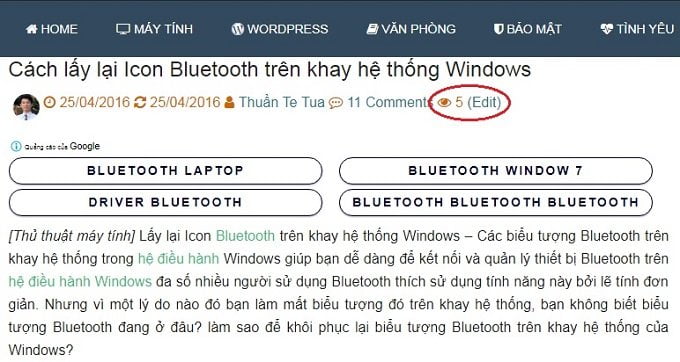
Đếm lượt xem bài viết trong theme Genesis
Như mình đề cập bên trên lượt xem bài viết khá là quan trọng nó cho biết sự quan trọng của bài viết đối với độc giả, nếu bạn là một người quản trị trang Web thì cũng cần đến tính năng này để biết được nội dung đó có hữu ích hay không? hãy cùng blog thủ thuật tìm hiểu cách đếm lượt xem bài viết trong theme Genesis chuẩn nhất.
Hãy thực hiện các bước sau đây để tích hợp tính năng đếm lượt xem bài viết trong giao diện Genesis.
#1 Tạo lượt xem bài đăng trên theme Genesis
Đầu tiên hãy sao chép toàn bộ đoạn mã bên dưới và dán trực tiếp vào File Functions.php của giao diện con đang sử dụng.
// Set Post Views :It counts everytime single posts is viewed
if ( !function_exists( 'ja_setPostViews' ) ){
function ja_setPostViews( $postID ){
$count_key = 'ja_post_views';
$count = get_post_meta($postID, $count_key, true);
if( $count == '' ){
$count = 0;
delete_post_meta( $postID, $count_key );
add_post_meta( $postID, $count_key, '0' );
} else {
$count++;
update_post_meta( $postID, $count_key, $count );
}
}
}
// Get the number of views
if ( !function_exists( 'ja_getPostViews' ) ){
function ja_getPostViews( $postID ){
$count_key = 'ja_post_views';
$count = get_post_meta( $postID, $count_key, true );
if( $count == '0' || $count == '' ){
delete_post_meta( $postID, $count_key );
add_post_meta( $postID, $count_key, '0' );
$label = '';
return;
}else{
$label = ( $count == '1' ) ? __( '', 'text-domain' ) : __( '', 'text-domain' );
}
return $count.$label;
}
}
// Set the post view code in single page
add_action( 'genesis_before_loop', 'ja_SinglePostView' );
function ja_SinglePostView(){
if( is_single() ){
ja_setPostViews( get_the_ID() );
}
}
// Post View Shortcode
if ( !function_exists( 'ja_PostView_shortcode' ) ){
function ja_PostView_shortcode( $atts, $content = null ){
extract( shortcode_atts( array(), $atts, 'postview' ));
return ''.ja_getPostViews( get_the_ID() ).'';
}
add_shortcode( 'postview', 'ja_PostView_shortcode' );
}
Sau đó hãy lưu lại!
#2 Hiển thị lượt xem bài viết
Tương tự bạn hãy hãy sao chép toàn bộ đoạn mã bên dưới và dán trực tiếp vào File Functions.php của giao diện con đang sử dụng.
// Apply Relative Date Lengths in Genesis
add_filter( 'genesis_post_info', 'sp_post_info_filter' );
function sp_post_info_filter($post_info) {
if ( !is_page() ) {
$post_info = ' [post_date format="relative" relative_depth="1"] [postview] [post_comments zero="0 Comments" one="1 Comment" more="% Comments"]';
return $post_info;
}}
Lưu ý: Thông thường đoạn mã này đã có sẵn trong giao diện con Genesis, vì thế bạn chỉ cần tìm đoạn mã này và thêm vào Shortcode sau: [postview] thực hiện xong bạn hãy lưu lại ra ngoài trang chủ và tận hưởng kết quả. Demo bạn có thể xem trực tiếp trên trang Web của tôi!
Cuối cùng không có gì hơn nếu bạn cảm thấy bài viết có ích hãy subscribe blog của mình thường xuyên để cập nhật những bài viết mới nhất qua Email – Chân thành cảm ơn!










cám ơn huuthuan đã chia sẽ những hữu ích đến cộng đồng
Cảm ơn bạn đã ghé thăm 😛
Còn Newspaper như em thì đếm sao anh?
Cái đó có rất nhiều Plugin hỗ trợ nếu sử dụng code thì mình chỉ cần gõ lên cụ google đếm lượt xem trong bài viết có mà đầy 😛
Mình đã làm theo hướng dẫn của bạn, ra được hình con mắt và lượt View, tuy nhiên nó hiển thị màu đèn không đồng bộ với phần Date, Author, Comment như đang hiển thị.
Mình phải chỉnh mã màu này ở đâu.
chỗ đoạn mã này
bạn hãy thay
thay màu sắc mà bạn cần nha!
Mọi thứ đều ổn tuy nhiên không hiển thị được hình con mắt.
Muốn hiển thị hình con mắt bạn hãy thêm đoạn mã
//Font awesomeadd_action( 'wp_enqueue_scripts', 'load_font_awesome' );
function load_font_awesome() {
wp_enqueue_style( 'font-awesome', '//netdna.bootstrapcdn.com/font-awesome/4.7.0/css/font-awesome.min.css', array(), '4.7.0' );
}
Cảm ơn Hữu Thuần. Đã làm được. Hi.
Ok chúc mừng bác mà hình như bác đâu phải dùng Genesis đâu 😛
Thấy Genesis hay hay và mới mẻ nên đang tìm hiểu về nó! Rất mong được trao đổi, giao lưu, học hỏi cùng Hữu Thuần
Ok có gì cùng hợp tác 😛 chúc trang web bác ngày càng phát triển 😀
Cái này em đang cần nè. Cảm ơn bác.
Ok sử dụng ngay thôi bác 😀
bác thuần có cách nào chỉnh lên lượt xem được không, bài mới mình cho khoảng vài chục lượt xem trước được cho đẹp
Khó hè, để xem thử có code nào không 😀
cảm ơn anh Thuần về việc chia sẻ theme cũng như cung cấp các kiến thức rất bổ ích đến bạn đọc ! Năm mới chúc blog Hữu Thuần ngày càng phát triển ^^
Ok cảm ơn em, ghé thăm blog thường xuyên để ủng hộ nhen 😀